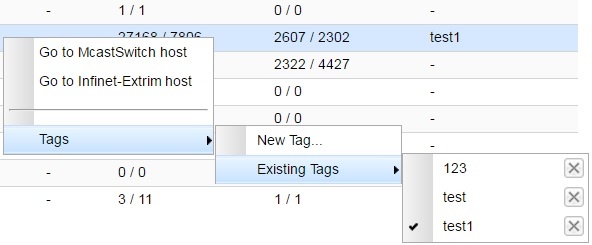Подраздел "Links" дает возможность оператору InfiMONITOR получать информацию о состоянии беспроводных каналов связи.
Он разделен на несколько областей:
- Список - основная область, в которой выводится перечень всех каналов связи, добавленных в InfiMONITOR, включая значения их основных параметров
- Link properties - полный перечень параметров выбранного канала связи
- Endpoint 1 properties - ключевые параметры первого устройства
- Endpoint 2 properties - ключевые параметры второго устройства.
Просмотр информации о каналах связи
Для каждого канала связи в списке выводятся значения следующих параметров:
- "Link name" - имя канала связи, состоящее из имен устройств, между которыми установлена связь
- "Type" - тип беспроводного канала связи
- "Status" - состояние канала связи
- "Bitrate" - скорость передачи данных, указывается два значения, от первого ко второму устройству и наоборот
- "Current level" - значение сигнал-шум устройства для текущего значения "Bitrate"
- "Retries" - процент переповторов, возникающих при передаче данных, указывается два значения, от первого ко второму устройству и наоборот
- "Errors" - процент ошибок, возникающих при передаче данных, указывается два значения, от первого ко второму устройству и наоборот
- "Link RX Load, kbps" - число кбит/с, принимаемых через радиоинтерфейс устройства, указывается два значения, от первого ко второму устройству и наоборот
- "Link RX Load, pps" - число пакетов в секунду, передаваемых через радиоинтерфейс устройства, указывается два значения, от первого ко второму устройству и наоборот
- "Tags" - теги, назначенные на канал связи.
Управление тегами
Теги позволяют помечать каналы связи для того, чтобы в дальнейшем ускорить процесс их поиска и идентификации.
Для установки тега найдите в списке нужный канал связи, кликните по нему правой кнопкой мыши. В появившемся контекстном меню выберите "Tags" -> "New Tag", если данный тег назначается впервые или "Tags" -> "Existing Tag", если данный тег уже был ранее назначен на другие каналы связи.
Для снятия тега выберите пункт "Tags" -> "Existing Tag", выберите тег, который желаете снять и кликните по нему.
Чтобы удалить тег выберите пункт "Tags" -> "Existing Tag", выберите тег для удаления, после чего кликните по крестику, расположенному справа от него.